Información general sobre el control BindingNavigator (formularios Windows Forms)
Puede usar el control BindingNavigator para crear un medio estandarizado para que los usuarios busquen y cambien los datos en un Windows Form. El control BindingNavigator suele usarse con el componente BindingSource para que los usuarios puedan desplazarse por los registros de datos en un formulario e interactuar con los registros.
Cómo funciona BindingNavigator
El control BindingNavigator se compone de una ToolStrip con una serie de objetos ToolStripItem para la mayoría de las acciones comunes relacionadas con datos: agregar datos, eliminar datos y navegar por los datos. De forma predeterminada, el control BindingNavigator contiene estos botones estándar. La siguiente captura de pantalla muestra el control BindingNavigator en un formulario:
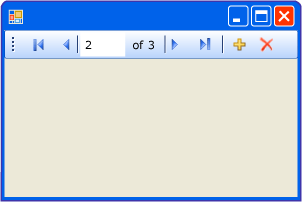
En la tabla siguiente se enumeran los controles y se describen sus funciones.
| Control | Función |
|---|---|
| Botón AddNewItem | Inserta una nueva fila en el origen de datos subyacente. |
| Botón DeleteItem | Elimina la fila actual del origen de datos subyacente. |
| Botón MoveFirstItem | Se desplaza al primer elemento del origen de datos subyacente. |
| Botón MoveLastItem | Se desplaza al último elemento del origen de datos subyacente. |
| Botón MoveNextItem | Se desplaza al siguiente elemento del origen de datos subyacente. |
| Botón MovePreviousItem | Se desplaza al elemento anterior del origen de datos subyacente. |
| Cuadro de texto PositionItem | Devuelve la posición actual dentro del origen de datos subyacente. |
| Cuadro de texto CountItem | Devuelve el número total de elementos en el origen de datos subyacente. |
Para cada control de esta colección, hay un miembro correspondiente del componente BindingSource que proporciona la misma funcionalidad de mediante programación. Por ejemplo, el botón MoveFirstItem corresponde al método MoveFirst del componente BindingSource, el botón DeleteItem corresponde al método RemoveCurrent, y así sucesivamente.
Si los botones predeterminados no son adecuados para su aplicación o si necesita otros botones para admitir otro tipo de funcionalidad, puede proporcionar sus propios botones ToolStrip. Vea también Cómo: Agregar los botones Cargar, Guardar y Cancelar al control BindingNavigator de Windows Forms.
Consulte también
.NET Desktop feedback
Comentarios
Próximamente: A lo largo de 2024 iremos eliminando gradualmente GitHub Issues como mecanismo de comentarios sobre el contenido y lo sustituiremos por un nuevo sistema de comentarios. Para más información, vea: https://aka.ms/ContentUserFeedback.
Enviar y ver comentarios de
